Navegando
Navegando no texto
Além dos operadores do Goto Anything existem outras maneiras de se movimentar e posicionar o cursor dentro dos arquivos.
Goto | Goto Symbol (Ctrl+R)
Mostra a lista de símbolos do arquivo aberto e leva o cursor até a próxima ocorrência do símbolo selecionado. Chamamos de símbolo qualquer identificador de algum tipo de estrutura que faça sentido no contexto do arquivo. Por exemplo, em um arquivo HTML, o Sublime Text permitirá buscar e posicionar o cursor em alguma tag que possua o atributo id. Em um arquivo CSS, podemos selecionar a definição de alguma classe. Já para código-fonte em geral, símbolos podem ser variáveis, funções, métodos, classes etc.
Goto | Goto Symbol in Project (Ctrl+Shift+R)
Mesma funcionalidade do Goto Symbol, porém leva em conta todos os arquivos do projeto ativo.
Goto | Goto Definition (F12)
Vai para a definição do símbolo que está sob o cursor.
Goto | Goto Line (Ctrl+G)
Vai para uma determinada linha do arquivo aberto.
Goto | Jump Back (Alt+-)
Leva o cursor até a posição visitada anterior.
Goto | Jump Forward (Alt+Shift+-)
Volta para a posição visitada seguinte.
Goto | Previous Change (Ctrl+Shift+Alt+K)
Leva o cursor até a última posição onde ocorreu uma mudança no texto.
Goto | Next Change (Ctrl+Shift+Alt+J)
Volta para a posição seguinte onde ocorreu mudança no texto.
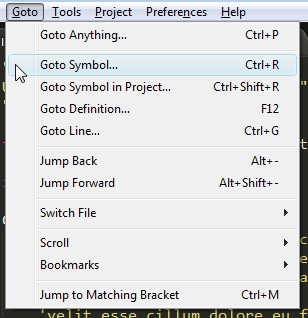
Fig. 22 Menu Goto
Goto | Scroll | Scroll to Selection
Faz a rolagem de tela até o local onde houver texto selecionado (ou até posição atual do cursor).
Goto | Scroll | Line Up (Ctrl+Cima)
Faz a rolagem da tela uma linha para cima.
Goto | Scroll | Line Down (Ctrl+Baixo)
Faz a rolagem da tela uma linha para baixo.

Fig. 23 Menu Goto | Scroll
Alternando entre arquivos
Os atalhos do menu Goto | Switch File agilizam a navegação entre os arquivos abertos nas abas do Sublime Text:
Goto | Switch File | Next File (Ctrl+PageDown)
Alterna para a próxima aba de arquivo aberto.
Goto | Switch File | Previous File (Ctrl+PageUp)
Alterna para a aba de arquivo aberto anterior.
Goto | Switch File | Next File in Stack (Ctrl+Tab)
Alterna para a próxima aba de arquivo aberto.
Goto | Switch File | Previous File in Stack (Ctrl+Shift+Tab)
Alterna para a aba de arquivo aberto anterior.
Goto | Switch File | Switch Header/Implementation (Alt+O)
Em projetos nas linguagens C/C++, alterna entre os arquivos de cabeçalho (.h) e implementação (.c/.cpp)
Goto | Switch File | [nome do arquivo] (Alt+<numero>)
Alterna direto para um determinado arquivo, identificado pela ordem das abas abertas. Para ir para a primeira aba, faça
Alt+1, para a segundaAlt+2e assim por diante.

Fig. 24 Menu Goto | Switch File